Lindungi privasi digital anda dengan menjadikan chrome sebagai pelayar yang mengutamakan privasi pada peranti Android dan iOS anda.
Walaupun kami mempunyai aplikasi untuk hampir semua perkara, penyemak imbas adalah satu-satunya aplikasi yang menyediakan kami akses kepada keseluruhan internet dan oleh itu perlu menjadi salah satu yang paling selamat dari segi privasi.
Walaupun ramai di antara kita suka menggunakan Chrome dan menikmati pengalaman yang lancar merentas semua peranti, kita sering terlupa bahawa kemudahan kemudahan hampir selalu melibatkan kos privasi.
Oleh itu, jika anda telah mencari cara untuk melindungi privasi digital anda dan pada masa yang sama tidak menghalang pengalaman menyemak imbas anda pada masa yang sama, anda telah mendarat di halaman yang betul.
Dapatkan Ikon Inkognito Chrome pada Skrin Utama Peranti Android anda
Selalunya, anda sama ada memerlukan akses pantas ke tetingkap inkognito Chrome atau dikehendaki mengakses mod inkognito dengan lebih kerap daripada yang biasa. Jika itu yang berlaku dengan anda, anda boleh mencipta ikon mod inkognito yang berasingan dan meletakkannya pada skrin utama peranti Android anda untuk akses segera.
Untuk berbuat demikian, ketik dan tahan ikon Chrome dari skrin utama atau laci apl peranti anda. Ini akan membuka menu tindanan, kemudian, ketik dan tahan jubin 'tab Inkognito Baharu' dan seretnya merentasi skrin anda.

Sebaik sahaja anda mula menyeret jubin, ia akan berubah menjadi ikon dan anda akan dapat meletakkannya pada skrin utama anda.

Dan itu sahaja, anda mempunyai ikon Inkognito Chrome bersama ikon Chrome biasa pada peranti Android anda. Anda boleh membuka tetingkap 'Inkognito' terus dengan mengetik ikon 'Inkognito' pada peranti Android anda.
Jadikan Chrome lebih Privasi Tertumpu pada Android
Tidak seperti iOS, Andriod tidak begitu terkenal dengan privasi atau keselamatannya. Oleh itu, tanggungjawab biasanya terletak di bahu pengguna untuk melindungi diri mereka sendiri; dan oleh kerana penyemak imbas adalah barisan pertahanan pertama, adalah satu keperluan untuk anda mengawal dan berkongsi maklumat anda dengan hanya tapak web terpilih dan boleh dipercayai.
Sediakan Chrome tanpa Log masuk ke Akaun Google anda
Memandangkan anda akan memasukkan alamat e-mel anda untuk menyediakan peranti Android anda, kemungkinan besar anda telah pun log masuk ke Chrome juga. Walau bagaimanapun, anda boleh memilih untuk log keluar dan tidak menyegerakkan data dan tetapan anda merentas peranti.
Log keluar daripada Chrome dan Padam semua Kuki, Data Penyemakan Imbas dan Data Tapak
Log keluar daripada Chrome agak mudah dan tidak melibatkan terlalu banyak menyelam ke dalam tetapan Chrome.
Untuk berbuat demikian, lancarkan penyemak imbas Chrome dari skrin utama atau pustaka apl peranti Android anda.

Seterusnya, klik pada menu kebab (tiga titik menegak) dari sudut kanan atas tetingkap penyemak imbas.

Kemudian, pilih pilihan 'Tetapan' daripada menu tindanan.

Selepas itu, klik pada pilihan 'Segerak' yang terdapat di bawah bahagian 'Anda dan Google' pada skrin 'Tetapan'.

Sekarang, tatal ke bawah dan ketik pada pilihan 'Log keluar dan matikan penyegerakan' yang terletak di bawah bahagian 'Segerakkan semua'. Ini akan membuka tetingkap tindanan pada skrin anda.

Dari tetingkap tindanan, ketik pada 'Juga kosongkan data Chrome anda daripada peranti ini' dan kemudian ketik pada butang 'Teruskan' yang terdapat di sudut kanan bawah tetingkap tindanan.

Anda akan dilog keluar daripada alamat e-mel anda pada Chrome dan semua kuki, data penyemakan imbas dan data tapak anda akan dikosongkan.
Lumpuhkan Semua Perkhidmatan Google Terbina dalam pada Chrome
Penyemak imbas Chrome mempunyai banyak fungsi terbina dalam untuk menjadikan pengalaman penyemakan imbas anda lebih menyeronokkan dan tanpa kerumitan. Walau bagaimanapun, untuk berbuat demikian, ia perlu mengumpulkan maklumat anda dan menghantarnya ke pelayan Google atau kadangkala kepada pihak ketiga.
Walaupun ramai mungkin tidak keberatan dengan pertukaran ini; bagi sesetengah orang, ia boleh menjadi tidak-tidak dari sudut pandangan privasi. Syukurlah, anda boleh mematikan pilihan ini dengan mudah jika itu yang anda suka.
Akses Perkhidmatan Google pada Chrome
Sebelum anda boleh beralih dalam menghidupkan atau mematikan perkhidmatan terbina dalam, anda perlu terlebih dahulu mempelajari cara untuk mengaksesnya.
Mula-mula, lancarkan Chrome daripada pustaka apl atau skrin utama peranti Android anda.

Seterusnya, klik pada menu kebab (tiga titik menegak) yang terdapat di penjuru kanan sebelah atas tetingkap Chrome.

Kemudian, ketik untuk memilih pilihan 'Tetapan' daripada menu tindanan.

Selepas itu, ketik pada pilihan 'Perkhidmatan Google' yang terdapat di bawah bahagian 'Anda dan Google'.

Anda kini akan dapat melihat semua perkhidmatan yang didayakan untuk anda dalam Google Chrome.

Lumpuhkan Log Masuk Chrome
Jika anda telah mematikan fungsi 'Penyegerakan' pada Chrome, mematikan ini menjadi penting untuk mematikan gesaan menjengkelkan untuk log masuk semula ke Chrome apabila anda memasukkan bukti kelayakan akaun Google anda di mana-mana tapak web.
Untuk melumpuhkan log masuk Chrome, dari skrin 'Perkhidmatan Google', cari pilihan 'Benarkan log masuk Chrome' dan togol suis berikut kepada kedudukan 'Mati'.

Lumpuhkan Carian Autolengkap dan URL
Untuk membantu anda mencari dengan lebih pantas, Chrome menghantar kuki dan data carian ke enjin carian lalai anda, yang seterusnya memberikan anda cadangan untuk carian dan tapak web yang anda lawati sebelum ini. Walaupun ciri yang sangat berguna, ia pasti menimbulkan kebimbangan kepada pengguna yang mengambil serius perkongsian data.
Untuk mematikannya, pergi ke skrin 'Perkhidmatan Google' seperti yang ditunjukkan dalam panduan di atas. Kemudian, cari pilihan 'Autolengkap carian dan URL' dan togol suis berikut ke kedudukan 'Mati'.

Seterusnya, tatal ke bawah ke 'Tunjukkan cadangan untuk halaman yang serupa apabila halaman tidak ditemui' dan togol suis bersebelahan pada jubin ke kedudukan 'Mati'. Ini akan menghalang Chrome daripada menunjukkan kepada anda cadangan tapak web yang serupa apabila URL yang dimasukkan tidak dapat dicapai.

Sekarang untuk melumpuhkan sepenuhnya penghantaran URL, togol suis ke kedudukan 'Mati' yang hadir betul-betul di sebelah pilihan 'Jadikan carian dan penyemakan imbas lebih baik' pada skrin.

Lumpuhkan Statistik dan Laporan Ranap Sistem Dihantar kepada Google
Statistik dan data laporan ranap sistem biasanya dihantar secara awanama kepada Google untuk penambahbaikan produk dan mengenal pasti sebarang pepijat kecil/utama yang terdapat dalam penyemak imbas. Untuk masuk akal, laporan ranap sistem atau statistik ini mungkin termasuk senarai apl terbuka, anggaran lokasi dan banyak metrik sedemikian.
Jika anda tidak selesa berkongsi laporan ini dengan Google, pergi ke skrin 'Perkhidmatan Google' dan cari pilihan 'Bantu tingkatkan ciri dan prestasi Chrome'. Kemudian, togol suis mengikut pilihan ke kedudukan 'Mati'.

Lumpuhkan Google Assistant pada Chrome
Pada peranti Android, pembantu Google menjejaki tapak web yang anda lawati menggunakan penyemak imbas Chrome dan disertakan dengan petua dan cadangan pada tapak web yang disokong untuk membantu anda menggunakannya dengan lebih baik. Jika anda tidak mahu menggunakan bantuan Google Assistant pada Chrome, anda boleh melumpuhkannya.
Untuk berbuat demikian, pergi ke skrin 'Perkhidmatan Google' seperti yang ditunjukkan sebelum ini dalam panduan ini. Seterusnya, cari dan ketik pada pilihan 'Google Assistant dalam Chrome' yang terdapat pada skrin.

Selepas itu, togol suis ke kedudukan 'Mati' yang hadir bersebelahan dengan pilihan 'Bantuan Proaktif' pada skrin tetapan Google Assistant.

Lumpuhkan Ciri Sentuh untuk Carian
Ciri 'Sentuh untuk Cari' membolehkan anda mencari tentang topik atau melihat definisi untuk perkataan dengan hanya melakukan gerak isyarat ketik dan tahan yang memaparkan anak tetingkap boleh tarik balik pada halaman web yang sama itu sendiri.
Ia adalah ciri yang sangat berguna apabila anda menjumpai perkataan baharu atau beberapa istilah khusus yang mungkin anda tidak tahu. Walau bagaimanapun, ia boleh membuat sesetengah pengguna benar-benar tidak selesa kerana ini semua data pilihan anda ke pelayan Google untuk memberikan anda maklumat mengenai perkara yang sama.
Untuk mematikan ciri ini, pergi ke skrin 'Perkhidmatan Google' pada Chrome. Kemudian, cari dan ketik pada pilihan 'Sentuh untuk Cari' daripada senarai pilihan.

Seterusnya, togol suis ke kedudukan 'Mati' yang terdapat di bahagian atas sebelah kanan skrin peranti anda.

Lumpuhkan Semua Ciri Autolengkap dalam Chrome
Chrome membenarkan pengguna mengisi secara automatik kata laluan, alamat dan medan pembayaran menggunakan maklumat yang telah mereka masukkan sebelum ini di tapak web atau disimpan secara manual oleh pengguna. Memandangkan ramai pengguna mungkin tidak berasa selesa berkongsi maklumat sensitif tersebut, terdapat pilihan untuk melumpuhkan ciri tersebut.
Memandangkan ciri autolengkap tidak mempunyai kategori yang berasingan dalam penyemak imbas mudah alih yang bertentangan dengan rakan sejawatan desktop, anda perlu menavigasi ke bahagian individu untuk mematikannya.
Akses Tetapan Chrome pada Android
Untuk berbuat demikian, lancarkan penyemak imbas Chrome dari skrin utama pustaka apl peranti android anda.

Kemudian, klik pada menu kebab (tiga titik menegak) yang terdapat di sudut kanan atas skrin.

Sekarang, pilih pilihan 'Tetapan' yang terdapat dalam menu tindanan.

Anda kini akan dapat melihat tab individu untuk 'Kata Laluan', 'Kaedah Pembayaran' dan 'Alamat dan banyak lagi' yang terdiri daripada tetapan yang berkaitan dengan ciri autoisi Chrome.
Lumpuhkan Simpan Kata Laluan dan Log Masuk Auto
Memandangkan Chrome menyimpan kata laluan untuk tapak web yang anda log masuk, ia juga menawarkan untuk melog masuk anda secara automatik setiap kali anda melawati tapak web menggunakan penyemak imbas. Dan jika anda tidak selesa dengan menyimpan kata laluan dan Chrome melog masuk anda secara automatik, anda boleh memilih untuk mematikan pilihan ini.
Untuk berbuat demikian, pergi ke skrin 'Tetapan' Chrome seperti yang ditunjukkan dalam bahagian sebelumnya. Kemudian cari dan ketik pada tab 'Kata Laluan' yang terdapat pada skrin 'Tetapan' Chrome.

Seterusnya, cari pilihan 'Simpan kata laluan' dan togol suis berikut ke kedudukan 'Mati' untuk melumpuhkan penyimpanan kata laluan pada Chrome.

Selepas itu pergi ke pilihan 'Auto Log Masuk' yang terletak betul-betul di bawah pilihan 'Simpan kata laluan' dan togol suis berikut ke kedudukan 'Mati' dengan mengetik padanya.

Kini Chrome Android anda tidak akan menyimpan kata laluan atau melog masuk anda secara automatik di tapak web.
Lumpuhkan Ciri Kaedah Pembayaran
Memandangkan ada kalanya orang lain juga boleh menggunakan penyemak imbas pada telefon anda, menyimpan kaedah pembayaran bukanlah keputusan yang bijak.
Oleh itu untuk mematikannya, pergi ke skrin 'Tetapan' Chrome seperti yang ditunjukkan dalam salah satu bahagian sebelumnya. Kemudian, ketik pada tab 'Kaedah pembayaran' yang terletak betul-betul di bawah tab 'Kata Laluan'.

Seterusnya, cari medan 'Simpan dan isi kaedah pembayaran' dan ketik pada suis berikut untuk menogolnya 'Mati'.

Kemudian, sekiranya anda sudah mempunyai kaedah pembayaran yang disimpan pada penyemak imbas anda; cari kaedah pembayaran pada skrin dan ketik padanya.

Selepas itu, klik pada ikon 'Tong Sampah' yang terdapat di bahagian atas sebelah kanan skrin.
Nota: Chrome tidak membenarkan tangkapan skrin pada skrin 'Kaedah pembayaran'. Oleh itu, tiada tangkapan skrin ditambahkan.
Itu sahaja, Chrome tidak akan meminta anda menyimpan kaedah pembayaran sekarang.
Lumpuhkan Ciri-ciri Pengisian Alamat, E-mel, Nombor Telefon
Trifecta alamat, e-mel dan nombor telefon ialah salah satu maklumat yang paling penting jika bukan yang paling penting untuk anda kongsi dengan berhati-hati. Dan jika menyimpan semua maklumat ini pada penyemak imbas membuat anda tidak selesa, anda boleh memadamkannya sepenuhnya.
Untuk berbuat demikian, pergi ke 'Tetapan' Chrome seperti yang ditunjukkan sebelum ini dalam panduan. Kemudian, ketik pada pilihan 'Alamat dan banyak lagi' yang terdapat pada skrin anda.

Selepas itu, togol suis ke kedudukan 'Mati' yang mengikuti pilihan 'Simpan dan isi alamat' pada skrin tetapan 'Alamat dan banyak lagi'.

Kemudian, jika anda sudah mempunyai alamat yang disimpan pada Chrome, anda akan dapat melihatnya di bawah pilihan 'Simpan dan isi alamat'. Untuk memadamkan alamat yang disimpan, ketik padanya untuk melihatnya dahulu.

Seterusnya, ketik pada ikon 'tong sampah' yang terdapat di bahagian atas sebelah kanan skrin anda untuk memadamkan alamat yang disimpan secara kekal.

Lumpuhkan Data Tapak dan Kuki Sepenuhnya dalam Chrome
Bersama-sama dengan maklumat seperti kata laluan, kaedah pembayaran, alamat dan banyak lagi Chrome juga menyimpan data tapak dan kuki hampir semua tapak web yang anda lawati. Bagi yang belum tahu, Kuki digunakan untuk menyimpan beberapa maklumat tentang anda seperti kelayakan akaun anda untuk memastikan anda tetap log masuk, atau hanya beberapa pilihan asas.
Bersama-sama dengan penyimpanan kuki, Chrome juga memantau penyemakan imbas anda dan pramuat beberapa tapak web untuk menyampaikan prestasi pantas kepada anda. Syukurlah, anda boleh mematikan semua pilihan ini daripada tetapan Chrome.
Akses Tetapan Chrome
Sebelum anda bersandar pada melumpuhkan data tapak dan kuki, anda perlu tahu cara untuk pergi ke halaman 'Tetapan' Chrome kerana itu adalah titik pusat untuk mengakses setiap subtetapan.
Untuk berbuat demikian, mula-mula lancarkan penyemak imbas Chrome dari skrin utama atau laci apl peranti Android anda.

Seterusnya, ketik menu kebab (tiga titik menegak) yang terletak di penjuru kanan sebelah atas tetingkap Chrome.

Sekarang, ketik pada pilihan 'Tetapan' daripada menu tindanan.

Selepas itu, anda akan dapat melihat halaman 'Tetapan' Chrome pada skrin peranti anda.
Lumpuhkan Ciri Halaman Pramuat dan Hantar Permintaan Jangan Kesan ke Tapak Web
Untuk melindungi privasi anda dengan lebih lanjut, anda juga boleh menghantar tapak web yang anda lawati permintaan 'Jangan Kesan'. Walaupun terpulang sepenuhnya kepada tapak web yang anda lawati untuk memenuhi permintaan ini kerana sesetengah tapak perlu mengumpul beberapa data untuk statistik dan tinjauan.
Untuk melumpuhkan Ciri halaman pramuat, pergi ke skrin ‘Tetapan’ Chrome seperti yang ditunjukkan sebelum ini. Kemudian, tatal untuk mencari dan ketik pada pilihan 'Privasi dan keselamatan' yang terdapat di bawah bahagian 'Asas'.

Sekarang, cari pilihan 'Pramuat halaman untuk menyemak imbas dan carian yang lebih pantas' daripada senarai pilihan. Kemudian, ketik untuk menogol suis berikut kepada kedudukan 'Mati'.

Setelah dimatikan, Chrome tidak lagi akan pramuat halaman web yang difikirkannya mungkin anda lawati semasa menyemak imbas di Internet.
Kemudian, untuk hantar permintaan 'Jangan Kesan' ke tapak web anda melawati, cari dan ketik pada pilihan "Jangan Kesan" yang terdapat pada skrin tetapan 'Privasi dan keselamatan'.

Selepas itu, togol suis ke kedudukan 'Hidup' yang terdapat di bahagian atas sebelah kanan skrin.
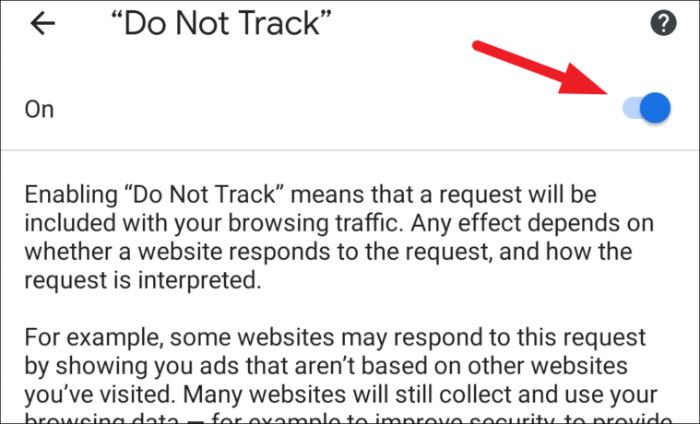
Sekat Kuki untuk Semua Laman Web
Memandangkan kebanyakan tapak web menggunakan kuki untuk menyimpan pilihan anda dan kadangkala maklumat akaun anda untuk memastikan anda log masuk di tapak web tersebut; mematikannya boleh menjejaskan pengalaman pengguna anda merentas semua tapak web yang anda lawati.
Sekiranya privasi memenangi tarikan terhadap pengalaman pengguna untuk anda, pergi ke halaman 'Tetapan' Chrome seperti yang ditunjukkan dalam salah satu bahagian sebelumnya.
Sekarang, tatal untuk mencari tab 'Tetapan tapak' yang akan terletak di bawah bahagian 'Lanjutan' pada skrin 'Tetapan'. Kemudian ketik padanya untuk memasuki 'Tetapan tapak'.

Selepas itu, ketik pada pilihan 'Kuki' dari skrin 'Tetapan tapak'.

Sekarang, ketik butang radio sebelum pilihan 'Sekat semua kuki' daripada senarai pilihan.

Lumpuhkan Akses Lokasi, Kamera dan Mikrofon untuk Semua Tapak Web dalam Chrome
Memandangkan pada telefon mudah alih, anda biasanya mempunyai apl masing-masing untuk membantu anda menavigasi atau membuat panggilan video kepada rakan dan orang tersayang anda, memberikan akses kepada peranti ini tidak masuk akal kecuali senario yang luar biasa.
Untuk berbuat demikian, pergi ke skrin 'Tetapan tapak' seperti yang ditunjukkan dalam bahagian sebelumnya. Kemudian cari dan ketik pada pilihan 'Lokasi' yang terdapat pada skrin.

Selepas itu, togol suis ke kedudukan 'Mati' yang terdapat di bahagian atas sebelah kanan skrin.

Kemudian, sekiranya anda telah membenarkan mana-mana tapak web untuk mengakses lokasi, anda akan dapat melihatnya/mereka di bawah bahagian 'Pengecualian'.
Sekarang, untuk mengalih keluar mana-mana tapak web daripada senarai, ketik pada nama tapak web individu. Ini akan membuka tetingkap tindanan pada skrin anda.

Kemudian, dari tetingkap tindanan, ketik pada butang radio sebelum pilihan 'Sekat' untuk menyekat tapak web secara kekal sehingga anda menyahsekatnya secara manual. Jika tidak, ketik butang 'Alih Keluar' yang terdapat di sudut kanan bawah tetingkap tindanan.

Sekiranya anda mempunyai lebih daripada satu tapak web di bawah bahagian 'Pengecualian', anda perlu memadam semua tapak web secara individu.
Sebaik sahaja anda telah melumpuhkan akses lokasi, ketik pada 'anak panah belakang' yang terdapat di penjuru kiri sebelah atas skrin.

Selepas itu, ketik pada pilihan 'Kamera' yang terletak betul-betul di bawah pilihan 'Lokasi'.

Seterusnya, togol suis ke kedudukan 'Mati' mengikut medan 'Kamera' pada skrin.

Sekarang, sekiranya anda sudah mempunyai tapak web yang mempunyai akses kepada kamera anda, mereka akan disenaraikan di bawah bahagian 'Pengecualian'.
Untuk mengalih keluar tapak web daripada senarai pengecualian, ketik pada penyenaraian tapak individu. Ini akan memaparkan tetingkap tindanan pada skrin anda.

Seterusnya, ketik butang radio sebelum pilihan 'Sekat' untuk menyekat tapak web secara kekal daripada mengakses kamera anda sehingga anda menyahsekatnya secara manual. Jika tidak, untuk mengalih keluarnya dari senarai 'Pengecualian' ketik pada butang 'Alih Keluar' yang terdapat di sudut kiri bawah tetingkap tindanan.

Setelah selesai, ketik pada ikon 'anak panah belakang' yang terdapat di sudut kiri atas tetingkap.

Sekarang, betul-betul di bawah pilihan 'Kamera', anda akan mendapati 'Mikrofon' disenaraikan; ketik pada pilihan untuk beralih ke skrin tetapan mikrofon.

Selepas itu, ketik untuk menogol suis ke kedudukan 'Mati' yang mengikuti medan 'Mikrofon'.

Sekiranya terdapat tapak web yang sudah mempunyai akses kepada mikrofon anda, ia akan disenaraikan di bawah bahagian 'Pengecualian' pada skrin anda.
Sekarang, untuk mengalih keluar tapak web daripada senarai pengecualian, ketik pada nama tapak web individu daripada senarai. Ini akan membuka tetingkap tindanan pada skrin anda.

Seterusnya, ketik butang radio sebelum pilihan 'Sekat' untuk menyekat tapak web secara kekal daripada mengakses mikrofon anda sehingga anda menyahsekatnya secara manual. Jika tidak, ketik pada butang 'Alih Keluar' yang terdapat di sudut kiri bawah tetingkap tindanan.

Lumpuhkan Tapak Web Daripada Menghantar Pemberitahuan Kepada Anda
Kebanyakan daripada kita sudah pun menerima pemberitahuan berjuta-juta pada telefon kita sepanjang hari, apa yang kita tidak perlukan ialah pemberitahuan yang datang dari beberapa tapak web juga. Syukurlah, Chrome menyediakan cara untuk melumpuhkan pemberitahuan menjengkelkan ini.
Untuk berbuat demikian, pergi ke skrin 'Tetapan' Chrome seperti yang ditunjukkan dalam salah satu bahagian sebelum ini. Kemudian, tatal untuk mencari dan ketik pada tab 'Pemberitahuan' yang terdapat di bawah bahagian 'Asas'. Ini akan mengubah hala anda ke apl 'Tetapan' telefon anda.

Sekarang, sekiranya anda tidak mahu sebarang pemberitahuan daripada Chrome, togol suis yang terdapat pada reben ke kedudukan 'Mati'.

Jika tidak, untuk hanya menyekat pemberitahuan tapak web, tatal ke bawah dan cari pilihan 'Tunjukkan pemberitahuan' yang ada di bawah bahagian 'Tapak'. Kemudian, ketik pada suis berikut untuk menogolnya 'Mati'.

Sekarang, jika peranti mudah alih anda menyokong titik pemberitahuan, anda juga boleh mematikannya jika anda ingin berbuat demikian.
Untuk berbuat demikian, ketik pada tab 'Lanjutan' yang terdapat pada skrin tetapan 'Pemberitahuan'.

Kemudian, togol suis ke kedudukan 'Mati' mengikut medan 'Benarkan titik pemberitahuan'.

Lumpuhkan Iklan, Pop timbul dan Ubah hala pada Tapak Web
Elemen utama yang menghalang pengalaman menyemak imbas anda ialah Pop timbul dan ubah hala automatik. Dan yang menakjubkan, Chrome memberikan anda sokongan asli untuk melumpuhkan mereka pada setiap tapak web.
Untuk berbuat demikian, pergi ke skrin 'Tetapan' pada Chrome; kemudian, ketik pada pilihan 'Tetapan tapak' yang terdapat pada skrin 'Tetapan'.

Sekarang, cari dan ketik pada pilihan 'Iklan' yang terdapat pada skrin 'Tetapan tapak'.

Selepas itu, togol suis ke kedudukan 'Mati' mengikut medan 'Iklan' pada skrin.

Sekarang, ketik ikon 'anak panah belakang' yang terdapat di penjuru kiri sebelah atas tetingkap Chrome.

Seterusnya, cari dan ketik pada pilihan 'Timbul timbul dan ubah hala' daripada senarai.

Selepas itu, togol suis ke kedudukan 'Mati' mengikut medan 'Timbul timbul dan ubah hala' pada skrin.

Lumpuhkan Penyegerakan Latar Belakang Untuk Tab Tertutup
Penyegerakan Latar Belakang pada asasnya membolehkan tab Chrome menyelesaikan tugas yang sedang berjalan seperti menghantar mesej atau selesai memuat naik sebarang data pengguna seperti fail pada awan atau gambar di media sosial walaupun selepas anda menutup tab.
Walaupun direka untuk kemudahan pengguna, ini juga kadangkala boleh diterjemahkan ke dalam tindakan yang tidak diminta atau muat turun daripada tapak web berniat jahat.
Untuk berbuat demikian, pergi ke halaman 'Tetapan' Chrome seperti yang ditunjukkan dalam salah satu bahagian sebelumnya dalam panduan ini. Kemudian, ketik pada pilihan 'Tetapan tapak' daripada senarai.

Selepas itu, tatal ke bawah untuk mencari pilihan 'Penyegerakan latar belakang' dan ketik padanya untuk menavigasi ke halaman tetapan 'penyegerakan latar belakang'.

Seterusnya, ketik untuk menogol suis ke 'Mati' yang mengikuti medan 'Penyegerakan latar belakang' pada skrin anda.

Sekat Muat Turun Automatik
Jika anda tidak mahu tapak web memulakan muat turun automatik pada Chrome atau meminta anda untuk perkara yang sama, anda boleh menyekat muat turun automatik sepenuhnya pada Chrome. Walau bagaimanapun, anda masih boleh memuat turun fail atau media dengan memulakan muat turun secara manual.
Untuk berbuat demikian, pergi ke skrin 'Tetapan' Chrome seperti yang ditunjukkan dalam salah satu bahagian sebelumnya. Kemudian, ketik pada pilihan 'Tetapan tapak' yang terdapat pada skrin.

Sekarang, cari dan ketik pada pilihan 'Muat turun automatik' yang terdapat pada skrin 'Tetapan tapak'.

Selepas itu, togol suis ke kedudukan 'Mati' mengikut medan 'Muat turun automatik' pada skrin.

Sekiranya anda ingin menambah pengecualian untuk muat turun automatik dari tapak web tertentu, ketik pada butang 'Tambah Pengecualian Tapak'. Tindakan ini akan membuka tetingkap tindanan pada skrin anda.

Sekarang, taip URL tapak web pilihan anda dalam ruang yang disediakan dan kemudian ketik pada butang 'Tambah' yang terdapat di sudut kanan bawah tetingkap tindanan.

Lumpuhkan Akses Papan Klip
Tapak web juga boleh meminta akses kepada maklumat anda yang tersedia pada papan keratan anda. Walaupun maklumat pada papan keratan anda mungkin tidak selalunya bersifat sulit; jika anda berasa tidak selesa berkongsi maklumat yang anda salin dengan tapak web.
Untuk berbuat demikian, pergi ke skrin 'Tetapan' Chrome seperti yang ditunjukkan sebelum ini dalam panduan ini. Kemudian, ketik pada pilihan 'Tetapan tapak' yang ada di bawah bahagian 'Lanjutan'.

Kemudian tatal ke bawah untuk mencari dan ketik pada pilihan 'Papan Klip' daripada skrin 'Tetapan tapak'.

Selepas itu, togol suis ke kedudukan 'Mati' mengikut medan 'Papan Klip'.

Gunakan Chrome Dengan Privasi Lengkap pada iOS
Chrome telah pun dioptimumkan untuk privasi pada iOS berbanding dengan rakan sejawat Androidnya. Walau bagaimanapun, seperti yang mereka katakan, sentiasa ada ruang untuk penambahbaikan, dan apabila penambahbaikan itu selaras dengan melindungi privasi, ia pasti dialu-alukan.
Sediakan Chrome tanpa Log masuk ke Akaun Google anda
Jika anda memasang Google Chrome pada peranti iOS anda buat kali pertama, anda mendapat. pilihan untuk tidak melog masuk dan menyegerakkan Chrome dengan akaun e-mel anda. Ia hanya prosedur satu langkah.
Mula-mula, lancarkan Chrome dari skrin utama peranti iOS anda.

Sekarang, memandangkan ia adalah pelancaran pertama anda, ketik pada butang 'Terima & Teruskan' untuk menerima terma dan syarat menggunakan apl Chrome.

Selepas itu, Chrome akan meminta anda menghidupkan penyegerakan untuk alamat e-mel anda; ketik pada butang 'Tidak, terima kasih' dari sudut kiri bawah skrin peranti anda untuk menyediakan Chrome tanpa melog masuk ke akaun Google anda.

Sekarang jika anda sudah mempunyai Chrome pada peranti iOS anda, anda juga boleh mengalih keluar apl itu, pasang semula dan ikuti prosedur di atas untuk menyediakan Chrome tanpa akaun Google.
Log keluar daripada Chrome dan Padam semua Kuki, Data Penyemakan Imbas dan Data Tapak
Jika anda tidak mahu bersusah payah memasang semula Chrome pada peranti anda, anda juga boleh log keluar dari akaun anda, matikan penyegerakan dan padamkan semua maklumat yang telah disimpan Chrome berkaitan dengan tapak web yang telah anda lawati.
Untuk berbuat demikian, lancarkan Chrome dari skrin utama peranti iOS anda. Kemudian, ketik pada elipsis (tiga titik mendatar) yang terdapat di penjuru kanan sebelah bawah skrin Chrome.

Seterusnya, ketik pada pilihan 'Tetapan' daripada menu tindanan.

Selepas itu, ketik pada tab maklumat akaun anda yang terdapat pada skrin 'Tetapan'.

Sebagai alternatif, anda juga boleh mengetik pada gambar akaun atau parap anda yang terletak di penjuru kanan sebelah atas halaman utama Chrome. Ini akan membuka tetingkap tindanan pada skrin anda.

Kemudian, ketik pada tab maklumat akaun anda yang terdapat pada tetingkap 'Perkhidmatan Google'.

Sekarang, ketik pada pilihan 'Log keluar dan kosongkan data daripada peranti ini' yang terdapat pada skrin. Ini akan memaparkan amaran dari bahagian bawah skrin.

Kemudian, baca amaran dengan teliti dan ketik pada pilihan 'Log keluar dan kosongkan data daripada peranti ini'.

Dan itu sahaja anda akan dilog keluar daripada Chrome dan semua penanda halaman, kata laluan, sejarah dan data tapak anda yang lain akan dipadamkan.
Lumpuhkan Semua Perkhidmatan Google Terbina dalam
Walaupun Chrome telah dihadkan pada iOS apabila melibatkan perkongsian data, masih terdapat beberapa perkhidmatan terbina dalam yang untuk memberikan pengalaman keseluruhan yang lebih baik berkongsi beberapa data dengan pelayan Google. Syukurlah, mereka semua boleh dilumpuhkan jika itu lebih sesuai dengan anda.
Akses Perkhidmatan Google pada Chrome
Untuk mengakses perkhidmatan Google, lancarkan penyemak imbas Chrome dari skrin utama atau pustaka apl peranti iOS anda.

Kemudian, ketik ikon elipsis (tiga titik mendatar) dari sudut kanan bawah tetingkap Chrome. Seterusnya, pilih pilihan 'Tetapan' daripada menu tindanan.

Selepas itu, ketik pada pilihan 'Segerak dan Perkhidmatan Google' dari skrin 'Tetapan'.

Sebagai alternatif, jika anda belum log keluar daripada Chrome, anda boleh mengetik pada gambar akaun atau parap yang terdapat di penjuru kanan sebelah atas halaman utama Chrome.

Kini, anda akan dapat melihat semua perkhidmatan terbina dalam dalam Chrome anda.

Lumpuhkan Carian Autolengkap dan URL
Untuk menjadikan hidup anda lebih mudah, Chrome menghantar beberapa kuki dan data carian kepada Google untuk melengkapkan pertanyaan carian atau alamat tapak web yang anda taip dalam bar alamat secara automatik. Walaupun ia adalah ciri kecil yang bagus, seseorang tidak boleh mengabaikan bahawa ciri ini mengumpulkan semua maklumat yang anda taip ke dalam Chrome.
Untuk mematikannya, pergi ke skrin 'Perkhidmatan Google' seperti yang ditunjukkan dalam bahagian sebelumnya. Kemudian, cari 'Autolengkap carian dan URL' dan ketik suis berikut untuk menogolnya 'Mati'.

Sekarang, untuk melumpuhkan sepenuhnya penghantaran URL ke pelayan Google, cari pilihan 'Jadikan carian dan penyemakan imbas lebih baik' pada skrin 'Perkhidmatan Google'. Kemudian, togol suis berikut ke kedudukan 'Mati'.

Lumpuhkan Statistik dan Laporan Ranap Sistem Dihantar kepada Google
Laporan Statistik dan Ranap Sistem biasanya digunakan untuk penambahbaikan produk dan mencari sebarang pepijat tertentu dalam kod untuk memberi perkhidmatan yang lebih baik kepada pengguna. Walau bagaimanapun, lebih kerap daripada tidak laporan ini mungkin termasuk cap masa, lokasi, buatan peranti dan model yang mungkin menyebabkan sesetengah pengguna tidak selesa.
Oleh itu, untuk mematikannya pergi ke skrin 'Perkhidmatan Google'. Kemudian, cari pilihan 'Bantu tingkatkan ciri dan prestasi Chrome' dan togol suis berikut kepada kedudukan 'Mati'.

Lumpuhkan Semua Ciri Autolengkap dalam Chrome pada iOS
Seperti setiap penyemak imbas lain, Chrome juga menyokong ciri autoisi yang akan mengisi medan secara automatik menggunakan maklumat yang telah disimpan padanya. Chrome boleh menyimpan kata laluan, kaedah pembayaran, alamat, nombor telefon dan banyak lagi
Tidak dinafikan ciri ini benar-benar membantu namun, berkongsi maklumat sensitif seperti kaedah pembayaran dan alamat peribadi mungkin sesuatu yang sekumpulan orang tidak berasa selesa. Nasib baik, semua pilihan ini boleh dimatikan daripada tetapan Chrome.
Akses Tetapan Chrome pada iOS
Untuk mengakses tetapan Chrome, lancarkan apl Chrome dari skrin utama peranti anda. Kemudian, ketik pada ikon elipsis (tiga titik mendatar) dan ketik pada pilihan 'Tetapan' daripada menu tindanan.

Kemudian, ketik ikon elipsis (tiga titik menegak) dari sudut kanan bawah tetingkap. Seterusnya, ketik pada pilihan 'Tetapan' daripada menu tindanan.

Memandangkan ciri autolengkap tidak diletakkan di bawah kategori yang berasingan, anda akan dapat melihat semua pilihan individu pada skrin 'Tetapan' Chrome.

Lumpuhkan Simpanan Kata Laluan
Tidak seperti rakan sejawat Android atau Desktop, Chrome tidak menawarkan fungsi 'Auto Log Masuk' pada iOS. Walau bagaimanapun, kata laluan yang disimpan masih diisi secara automatik dalam medan masing-masing di tapak web.
Untuk mematikan penjimatan kata laluan, pergi ke halaman 'Tetapan' Chrome seperti yang ditunjukkan dalam bahagian sebelumnya. Kemudian, ketik pada pilihan 'Kata Laluan' yang terdapat pada skrin.

Selepas itu, cari medan 'Simpan Kata Laluan' dan togol suis berikut ke kedudukan 'Mati'.

Sekiranya, anda sudah mempunyai kata laluan yang disimpan untuk tapak web, anda akan dapat mencarinya di bawah bahagian 'Kata Laluan Disimpan'.
Sekarang, jika anda ingin mengeksport kata laluan anda yang disimpan sebelum anda mengalih keluarnya daripada Chrome, anda boleh melakukannya dengan mencari pilihan 'Eksport Kata Laluan' dan mengetik padanya dari skrin tetapan 'kata laluan'. Ini akan memaparkan anak tetingkap tindanan pada skrin anda.

Selepas itu, ketik pada pilihan 'Eksport Kata Laluan' dari anak tetingkap tindanan. Walau bagaimanapun, ingat bahawa semua kata laluan anda akan dieksport dalam fail teks.

Seterusnya, anda perlu memberikan Face ID, Touch ID atau masukkan kod laluan telefon anda untuk mengeksport fail. Kemudian tetingkap tindanan akan dibuka pada skrin anda, ketik apl pilihan anda yang hadir pada tetingkap untuk menghantar atau menyimpan fail.

Kemudian, untuk memadam kata laluan sedia ada anda, ketik nama tapak web individu daripada senarai pilihan.

Selepas itu, ketik pada pilihan 'Edit' yang terdapat di sudut kanan atas tetingkap.

Kemudian, selepas memberikan pengesahan menggunakan Face ID, Touch ID, atau kod laluan akaun anda, ketik butang ‘Padam’ yang terdapat di bahagian bawah skrin untuk mengalih keluar bukti kelayakan yang disimpan.

Jika anda mempunyai lebih daripada satu bukti kelayakan yang disimpan pada penyemak imbas Chrome anda, anda perlu memadamkan setiap sijil secara berasingan.
Lumpuhkan Ciri Kaedah Pembayaran
Dengan begitu banyak cara yang lebih selamat untuk memproses pembayaran pada masa kini, adalah tidak masuk akal untuk memastikan kaedah pembayaran anda disimpan pada penyemak imbas dari segi privasi.
Untuk mematikan kaedah pembayaran pada Chrome, pergi ke skrin 'Tetapan' seperti yang ditunjukkan dalam satu bahagian sebelumnya yang lain. Kemudian, ketik pada pilihan 'Kaedah Pembayaran' yang terdapat pada skrin anda.

Kemudian, cari pilihan 'Simpan dan isi kaedah pembayaran' dan togol suis berikut kepada kedudukan 'Mati'.

Sekiranya anda sudah mempunyai kaedah pembayaran yang disimpan, anda akan dapat mencarinya di bawah skrin 'Kaedah Pembayaran'.

Untuk memadamkan kaedah pembayaran yang disimpan, leret ke kanan ke kiri pada pilihan individu yang terdapat pada skrin anda. Tindakan ini akan mendedahkan butang 'Padam' di tepi paling kanan skrin. Sekarang, ketik pada butang 'Padam' untuk mengalih keluar kaedah pembayaran.

Lumpuhkan Ciri-ciri Pengisian Alamat, E-mel, Nombor Telefon
Bersama-sama dengan kaedah pembayaran dan kata laluan, Chrome membenarkan menyimpan maklumat seperti alamat, E-mel dan nombor telefon. Walau bagaimanapun, menyimpan semua maklumat sensitif ini pada penyemak imbas mungkin membuat sesetengah orang tidak selesa.
Untuk mematikan ciri ini, pergi ke halaman 'Tetapan' Chrome seperti yang ditunjukkan dalam salah satu bahagian sebelumnya di atas. Kemudian ketik pada pilihan 'Alamat dan banyak lagi' yang terdapat pada skrin anda.

Kemudian, ketik untuk menogol suis ke kedudukan 'Mati' untuk mematikan penyimpanan 'Alamat, nombor telefon dan alamat e-mel' pada penyemak imbas Chrome.

Sekat Semua Pop Timbul pada Chrome Secara Asli
Pop timbul rawak di tapak web sangat menjengkelkan dan mengganggu sepenuhnya pengalaman pengguna. Oleh itu, Chrome menyediakan sokongan asli untuk menyekat mereka.
Untuk berbuat demikian, pergi ke skrin 'Tetapan' Chrome seperti yang ditunjukkan dalam salah satu bahagian sebelum ini. Kemudian, tatal ke bawah untuk mencari dan ketik pada pilihan 'Tetapan Kandungan'.

Seterusnya, ketik pada pilihan 'Sekat Pop Timbul' daripada skrin 'Tetapan Kandungan'.

Selepas itu, ketik pada suis untuk menogolnya ke kedudukan 'Hidup' yang mengikuti medan 'Sekat Pop-up'.

Lumpuhkan Ciri Halaman Web Pramuat
Chrome juga pramuat beberapa halaman web yang diandaikan mungkin anda lawati. Ciri ini sememangnya berguna, walau bagaimanapun, untuk menyediakan fungsi ini kepada pengguna Chrome membaca gelagat pengguna dan juga menggunakan sedikit lebar jalur tambahan.
Oleh itu, untuk mematikannya, pergi ke skrin 'Tetapan' Chrome seperti yang ditunjukkan sebelum ini dalam panduan ini. Kemudian, cari dan ketik pada pilihan 'Bandwidth' yang terdapat pada skrin.

Sekarang, ketik pada pilihan 'Pramuat Halaman Web' yang terdapat pada skrin tetapan 'Lebar Jalur'.

Selepas itu, ketik untuk memilih pilihan 'Jangan sekali-kali' untuk melumpuhkan ciri pramuat halaman web pada Chrome.

Lumpuhkan Akses Lokasi, Kamera dan Mikrofon untuk Semua Tapak Web dalam Chrome
Melumpuhkan lokasi, kamera dan mikrofon tidak dilumpuhkan dengan cara yang sama seperti Android atau Desktop pelayar Chrome. Melumpuhkan akses Chrome kepada semua peranti ini akan memerlukan anda untuk melompat ke tetapan telefon anda.
Oleh itu, pelancaran. apl ‘Tetapan’ daripada skrin utama peranti iOS anda.

Kemudian, tatal ke bawah untuk mencari dan ketik pada pilihan 'Chrome' dari skrin 'Tetapan'.

Kini anda akan dapat melihat pilihan akses untuk mikrofon, kamera dan lokasi pada skrin anda.

Untuk melumpuhkan akses kepada mikrofon anda, cari pilihan 'Mikrofon' pada skrin 'Tetapan Chrome' dan kemudian togol suis berikut ke kedudukan 'Mati'.

Begitu juga, untuk melumpuhkan kamera, togol suis ke 'Kedudukan Mati yang mengikuti pilihan 'kamera' pada skrin.

Selepas itu, ketik pada pilihan 'Lokasi' yang terdapat pada skrin anda.

Kemudian, akhirnya untuk melumpuhkan lokasi, togol suis ke kedudukan 'Mati' mengikut pilihan 'Lokasi'.

Lumpuhkan Chrome untuk mempelajari Penggunaan Apl anda
Lama kelamaan Chrome mengetahui cara anda menggunakan apl itu dan menghantar cadangan kepada anda berdasarkan apl tersebut untuk membolehkan anda menggunakannya dengan lebih cekap. Walaupun ia boleh berguna untuk pengguna yang beralih kepada penyemak imbas Chrome dan mengetahui tentangnya; Sebaliknya, ramai yang mungkin tidak selesa dengan perdagangan privasi untuk petua dan helah.
Untuk mematikannya, pergi ke apl 'Tetapan' pada peranti iOS anda. Kemudian, tatal ke bawah dan cari pilihan 'Chrome' dari skrin 'Tetapan'.

Selepas itu, ketik pada pilihan 'Siri & Cari' yang terdapat pada skrin.

Sekarang, cari pilihan 'Tunjukkan Cadangan Daripada Apl' dan togol suis berikut ke kedudukan 'Mati'.

Dan itu sahaja, Google Chrome kini dikonfigurasikan untuk melindungi sepenuhnya data peribadi anda melainkan anda secara eksplisit memilih untuk berkongsinya.
